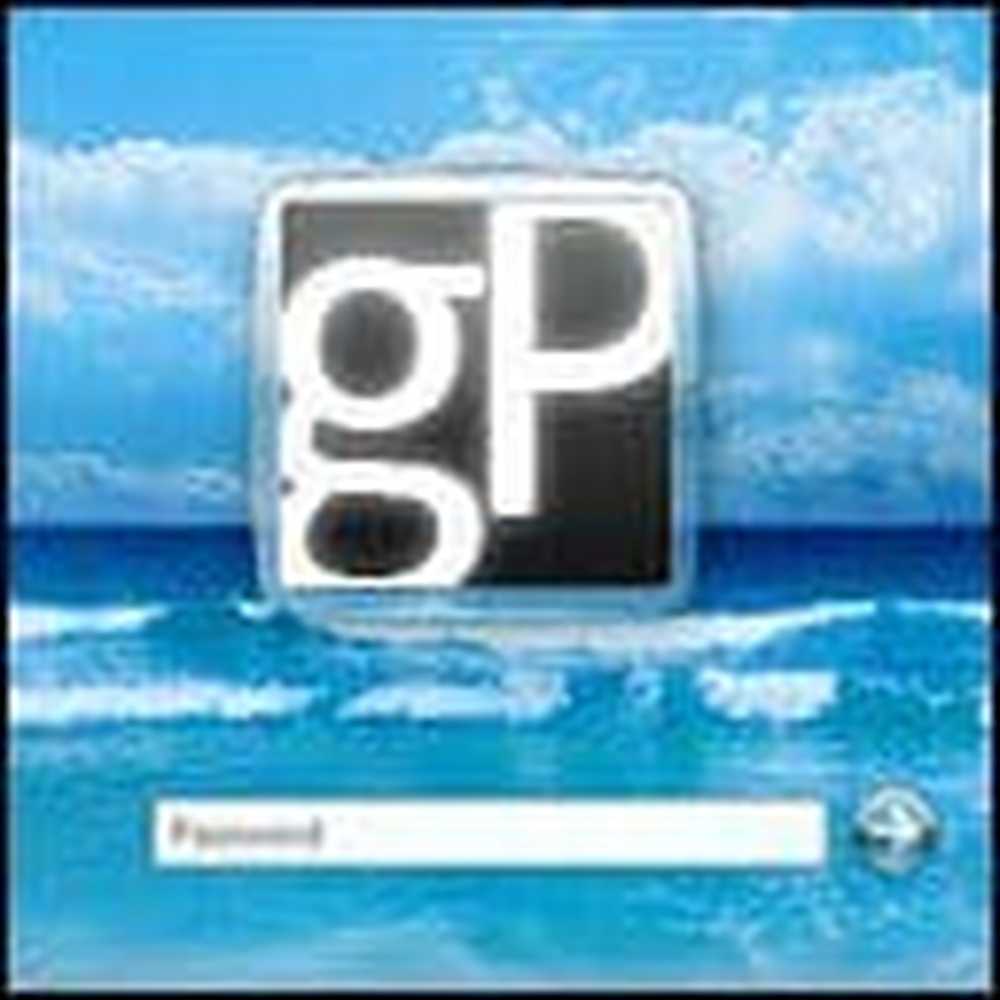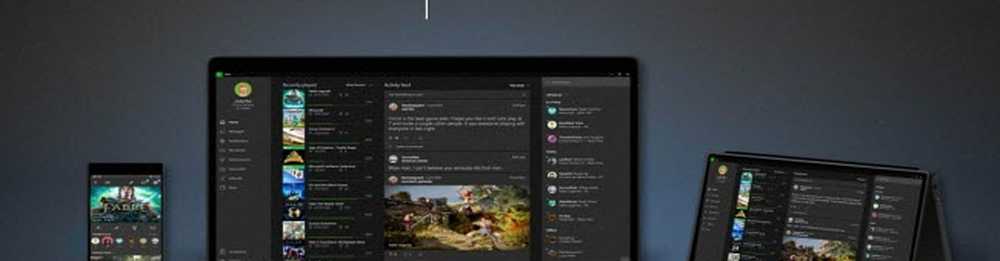Endre Windows 10 Standard PDF Reader fra Microsoft Edge

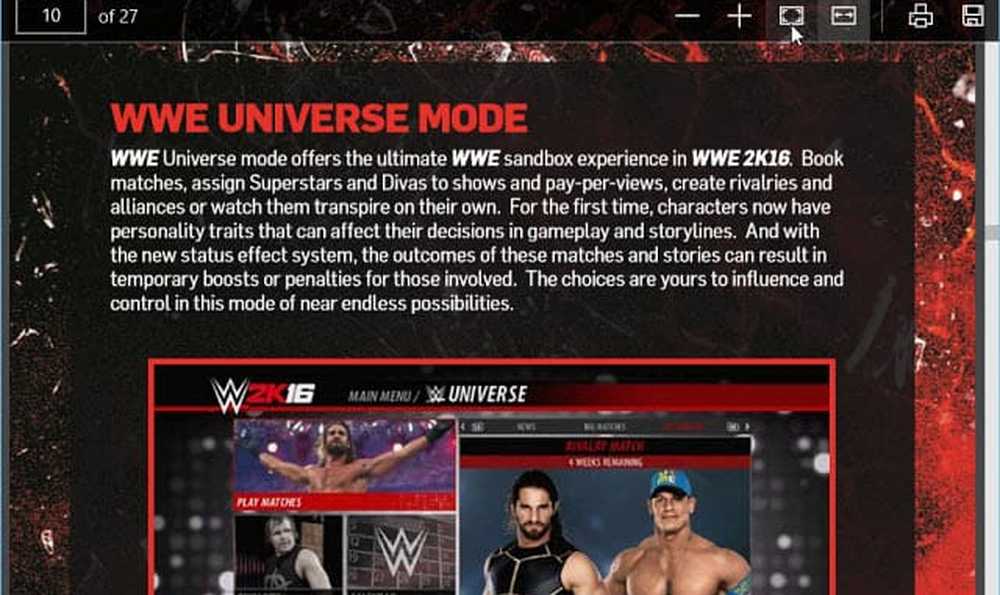
Windows 10 åpner PDF-filer i Microsoft Edge som standard
Hvis du foretrekker å bruke noe annet som Foxit Reader eller Adobe, kan du få Windows 10 til å bruke din PDF-leser.
Endre standard PDF-programmet i Windows 10
Hvis du endrer standard PDF-leser i Windows 10, er det som å endre andre standardprogrammer. For mer om å endre standardinnstillinger, les vår artikkel: Hvordan sette standardapplikasjoner i Windows 10.
Mens du kan høyreklikke på en PDF og gå til Åpne med og velg en app. Å gjøre det på den måten virker ikke alltid som du vil. Noen ganger vil Windows fortsatt spørre deg hvilket program du vil åpne en PDF.

I stedet anbefaler jeg å gå til Innstillinger> System> Standardapper. Rull ned og klikk Velg standardapper etter filtype.
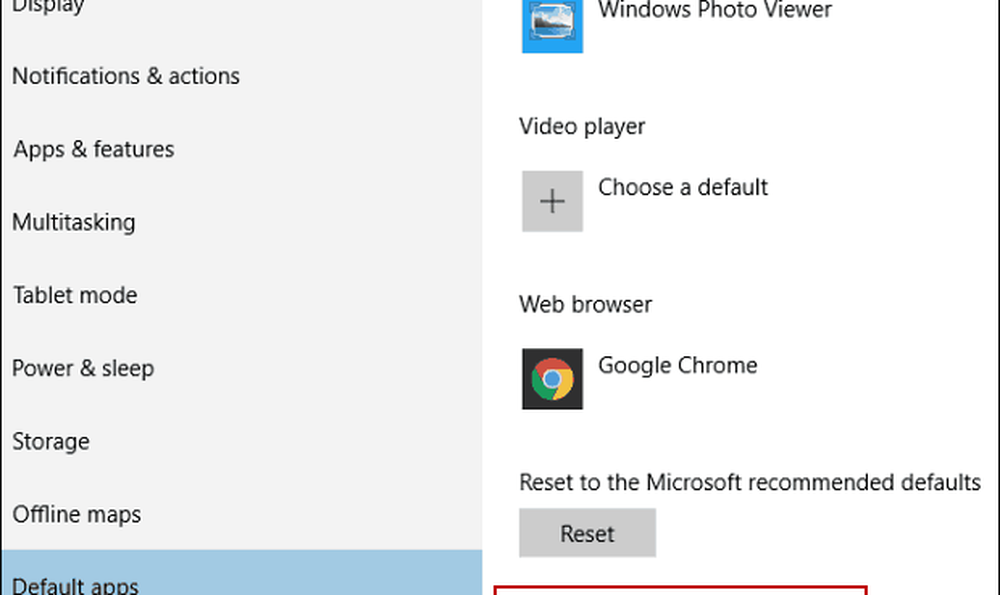
Rull ned til PDF og klikk Microsoft Edge, og endre det til noe annet fra listen, eller gå til Windows Store for å velge et program.
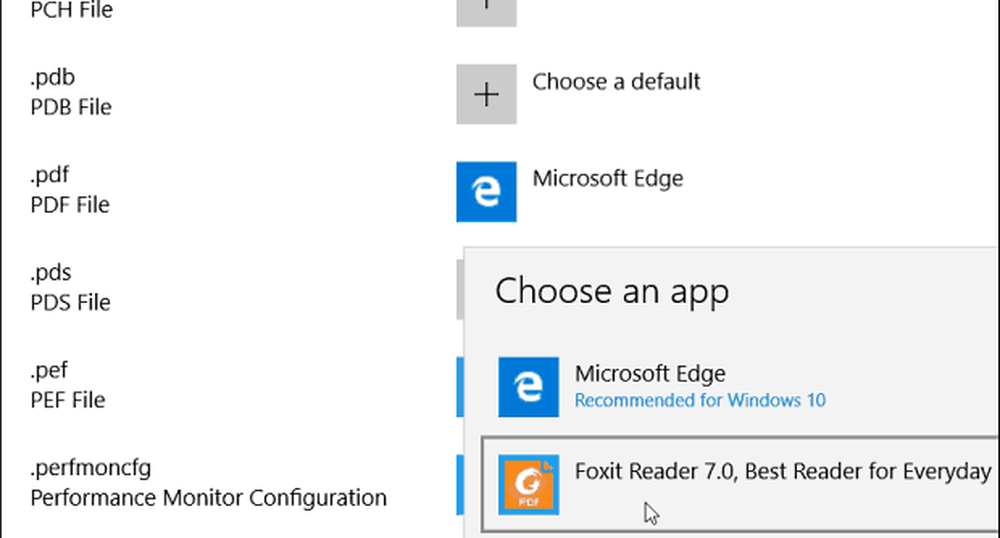
Hvis du liker ideen om PDF-filer som åpnes i en nettleser, bare ikke Edge, les vår artikkel om hvordan du gjør Google Chrome til standard PDF-leser.
For mer om å endre standardprogrammene for Windows 10, sørg for å lese artiklene nedenfor.
- Lag PDF-filer åpne i Windows 8-skrivebordsprogrammer
- Endre standard nettleser i Windows 10
Tilbakestill dine standardapplikasjoner raskt etter en Windows 10-oppdatering
En annen irritasjon du kanskje har lagt merke til i Windows 10 er at etter en stor oppgradering, blir standardappene dine endret tilbake til standardprogrammer for Windows 10. Heldigvis er det et praktisk verktøy som lar deg få oppdateringene dine tilbake raskt kalt Standardprogrammereditor.
Eller hvis du vil sikkerhetskopiere og tilbakestille standardprogrammene dine tilbake etter en oppdatering uten en tredjepartsprogram, kan du sikkerhetskopiere registernøkkelen:
HKEY_CURRENT_USER \ SOFTWARE \ Microsoft \ Windows \ Currentversion \ Explorer \ FileExts
Hvis du vil ha mer om begge alternativene, kan du lese vår artikkel: Få standardapplikasjonene dine tilbake raskt Etter at en Windows 10-oppdatering nullstiller dem.